Logic Pro 사용 설명서
- 환영합니다
-
- 편곡 개요
-
- 리전 개요
- 리전 선택하기
- 리전 일부 선택하기
- 리전 오려두기, 복사, 및 붙여넣기
- 리전 이동하기
- 갭 추가 또는 제거하기
- 리전 재생 지연하기
- 리전 루프하기
- 리전 반복하기
- 리전 리사이즈하기
- 리전 음소거하기 및 솔로 지정
- 리전 타임 스트레치하기
- 오디오 리전 리버스하기
- 리전 분할
- MIDI 리전 디믹스하기
- 리전 결합
- 트랙 영역에서 리전 생성하기
- Mac용 Logic Pro의 트랙 영역에서 오디오 리전의 게인 변경하기
- 트랙 영역에서 오디오 리전 노멀라이즈하기
- MIDI 리전의 가상본 생성하기
- 반복된 MIDI 리전을 루프로 변환하기
- 리전 색상 변경
- 오디오 리전을 Sampler 악기의 샘플로 변환하기
- 리전 이름 변경
- 리전 삭제
- 그루브 템플릿 생성하기
-
- 개요
- 노트 추가
- 악보 편집기에서 오토메이션 사용하기
-
- 보표 스타일 개요
- 트랙에 보표 스타일 할당하기
- 보표 스타일 윈도우
- 보표 스타일 생성 및 복제하기
- 보표 스타일 편집하기
- 보표, 성부 및 할당 파라미터 편집하기
- Mac용 Logic Pro의 보표 스타일 윈도우에서 보표 또는 성부를 추가 및 삭제하기
- Mac용 Logic Pro의 보표 스타일 윈도우에서 보표 또는 성부 복사하기
- 프로젝트 간 보표 스타일 복사하기
- 보표 스타일 삭제하기
- 성부 및 보표에 노트 할당하기
- 별개의 보표에 폴리포닉 파트 표시하기
- 악보 기호의 보표 할당 변경하기
- 보표 전체에 걸쳐 노트 묶기
- 드럼 기보법에 매핑된 보표 스타일 사용하기
- 미리 정의된 보표 스타일
- 악보 공유하기
- Touch Bar 단축키
-
-
-
- MIDI 플러그인 사용하기
- 보조 키 컨트롤
- Note Repeater 파라미터
- Randomizer 컨트롤
-
- Scripter 사용하기
- Script Editor 사용하기
- Scripter API 개요
- MIDI 프로세싱 함수 개요
- HandleMIDI 함수
- ProcessMIDI 함수
- GetParameter 함수
- SetParameter 함수
- ParameterChanged 함수
- Reset 함수
- JavaScript 객체 개요
- JavaScript Event 객체 사용하기
- JavaScript TimingInfo 객체 사용하기
- Trace 객체 사용하기
- MIDI 이벤트 beatPos 속성 사용하기
- JavaScript MIDI 객체 사용하기
- Scripter 컨트롤 생성하기
- Transposer 컨트롤
- 트랙에 MIDI 녹음하기
-
- 용어집
- Copyright

Mac용 Logic Pro에서 오디오 파일 추가 및 삭제하기
프로젝트에 오디오 파일을 추가하면 Mac용 Logic Pro에서 전체 파일 길이를 포함하는 리전을 자동으로 생성합니다. 동일한 오디오 파일에서 원하는 만큼 리전을 생성할 수 있습니다. 원본 오디오 파일의 길이를 초과하지 않는 한 리전에 대한 길이 제한은 없습니다. 동일한 오디오 파일에서 여러 리전을 생성하는 것은 많은 작업에 유용합니다. 예를 들어, 프로젝트 길이에 걸친 보컬 테이크의 서로 다른 부분을 사용하는 것입니다.
프로젝트 오디오 브라우저에서 오디오 리전과 오디오 파일을 삭제할 수 있습니다. 사용하지 않는 오디오 파일을 삭제하는 것 외에도 오디오 파일에서 사용하지 않는 부분을 삭제할 수도 있습니다. 이것은 일반적으로 하드 디스크의 많은 공간을 확보합니다.
사용자 프로젝트에 오디오 파일 가져오기
Music Memos 파일 가져오기
Logic Pro에서 파일 > 가져오기 > Music Memos 파일을 선택합니다.
파일 열기 대화상자에서 추가하고자 하는 Music Memos 파일을 선택합니다.
뮤직 메모 파일은 다음 세 가지 유형 중 하나일 수 있습니다.
오디오 파일: 변경되지 않은 비압축 아이디어.
믹스다운: 반주 트랙을 포함하는 스테레오 믹스.
GarageBand 프로젝트: 아이디어와 각 반주에 대한 별도의 트랙이 있는 편집 가능한 GarageBand 프로젝트.
다음 중 하나를 수행하십시오.
선택한 파일이 오디오 파일 또는 믹스다운인 경우, 가져오기를 클릭하십시오.
선택한 파일이 GarageBand 곡인 경우, 열기를 클릭하십시오.
Music Memos 오디오 파일이나 믹스다운을 가져오면 파일이 재생헤드 위치에서 선택한 트랙에 추가됩니다. Music Memos GarageBand 프로젝트를 가져올 때 현재 프로젝트를 저장할 것인지 묻는 대화상자가 나타나고 파일이 새로운 프로젝트로 열립니다.
프로젝트 오디오 브라우저에 오디오 파일 추가하기
Logic Pro의 프로젝트 오디오 브라우저 메뉴 막대에서 오디오 파일 > 오디오 파일 추가를 선택합니다.
파일 열기 대화상자에서 추가하고자 하는 오디오 파일을 찾아 선택합니다.
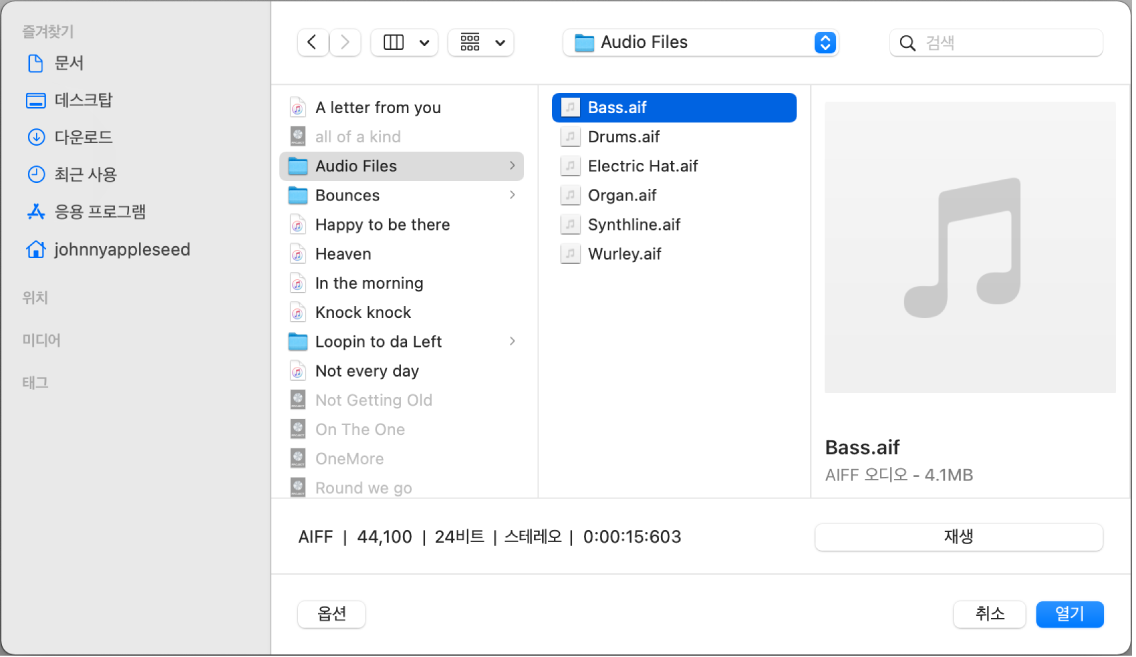
재생 버튼을 클릭하여 선택한 오디오 파일을 재생합니다.
재생 버튼이 정지 버튼으로 바뀝니다. 재생을 정지하려면 클릭하십시오.
추가 버튼을 클릭한 다음 완료 버튼을 클릭합니다.
오디오 파일 및 리전이 프로젝트 오디오 브라우저에 추가됩니다.
리전을 표시하려면 오디오 파일의 왼쪽에 있는 펼침 화살표를 클릭하십시오.
리전은 트랙 영역에 추가될 때까지 빨간색으로 표시됩니다.
트랙 영역에 리전을 추가하려면 다음 중 하나를 수행하십시오.
파일을 기존 오디오 트랙으로 드래그하십시오.
트랙 영역의 비어 있는 작업 공간으로 파일을 드래그하십시오.
리전 개요가 파란색으로 바뀝니다.
프로젝트 오디오 브라우저의 오디오 파일에서 리전 생성하기
Logic Pro에서 다음 중 하나를 수행하십시오.
프로젝트 오디오 브라우저에서 오디오 파일을 선택한 다음 오디오 파일 > 리전 추가를 선택하십시오.
프로젝트 오디오 브라우저에서 오디오 파일을 선택하고 메인 메뉴 막대에서 편집 > 복사를 선택하거나 Command-C를 누른 다음 편집 > 붙여넣기를 선택하거나 Command-V를 누르십시오.
목록의 기존 리전 아래 새로운 리전이 나타납니다. 각 리전의 맨 끝에는 고유한 숫자가 할당됩니다. 예를 들어, organ.pngf는 상위 오디오 파일입니다. 자동으로 생성된 리전을 간단히 Organ이라고 하고 새로 생성된 리전은 Organ.1, Organ.2 등으로 명명됩니다.
프로젝트 오디오 브라우저에서 리전 삭제하기
Logic Pro에서 하나 이상의 리전을 선택한 다음 Delete 키를 누릅니다.
프로젝트 또는 하드 디스크에서 오디오 파일 삭제하기
Logic Pro에서 다음 중 하나를 수행하십시오.
프로젝트에서 오디오 파일 삭제하기: 프로젝트 오디오 브라우저에서 오디오 파일을 선택한 다음 Delete 키를 누르십시오.
파일은 프로젝트에서 삭제되지만 하드 디스크에서는 삭제되지 않습니다.
하드 디스크에서 오디오 파일 삭제하기: 프로젝트 오디오 브라우저에서 오디오 파일을 선택한 다음 오디오 파일 > 파일 삭제를 선택하십시오.
삭제된 파일은 휴지통으로 이동하며 휴지통을 비울 때까지 보관됩니다.
프로젝트에서 더 이상 사용되지 않는 오디오 파일 섹션 삭제하기
Logic Pro에서 다음 중 하나를 수행하십시오.
프로젝트 오디오 브라우저에서 최적화할 오디오 파일을 선택합니다.
편집 > 사용 항목 선택을 선택합니다.
오디오 파일 > 파일 최적화를 선택합니다.
Logic Pro는 트랙 영역에서 사용된 리전 중 어디에도 포함되지 않은 파일 세그먼트를 찾아냅니다. 이러한 세그먼트는 삭제되고 오디오 파일의 나머지 부분은 파일에 나란히 유지 및 정렬됩니다. 프로젝트 오디오 브라우저의 리전이 재정의되고 프로젝트가 자동으로 저장됩니다.